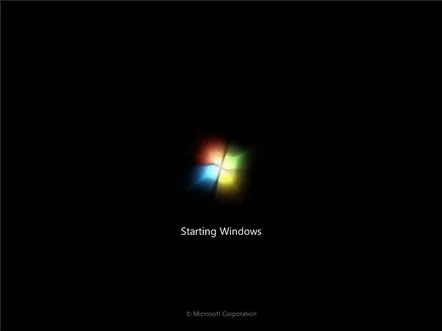
Există cel puțin trei erori comune care duc la probleme la încărcarea Windows 7. Când apar erori, sistemul afișează un mesaj scurt pe ecranul monitorului care indică problema. Ne vom ghida după aceste mici instrucțiuni atunci când rezolvăm problemele apărute.
Poate cea mai populară eroare este Disk boot failure, introduceți discul de sistem și apăsați Enter
Se caracterizează prin următoarea situație: porniți computerul, dar în loc de încărcarea obișnuită a sistemului de operare Windows 7, vi se arată această inscripție. Înseamnă că sistemul a recunoscut unitatea de pe care pornește ca unitate non-sistem, adică, conform Windows 7, nu există fișiere de sistem necesare pentru lansarea acesteia pe această unitate. Poate fi cauzată de diverse motive. Să le analizăm pe cele mai comune.
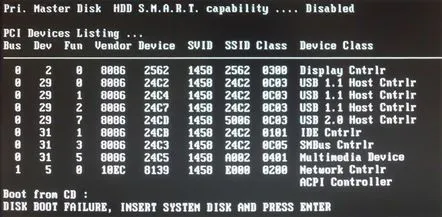
O opțiune posibilă.A fost introdus un disc în DVD-ROM sau a fost conectată o unitate flash, iar BIOS-ul dvs. este setat să pornească de pe unul dintre aceste medii în mod implicit. Ca urmare, sistemul nu poate găsi fișierele de care are nevoie pentru a rula pe o unitate flash sau DVD și raportează o eroare.
Eliminare.Ar trebui să încercați să deconectați absolut toate dispozitivele de stocare externe: telefoane, carduri de memorie, unități flash și unități externe. După aceea, ar trebui să porniți din nou computerul. Cel mai probabil, sistemul va porni corect de data aceasta.
Este posibil ca recomandările de mai sus să nu ajute. În acest caz, trebuie, în primul rând, să setați discul de sistem ca dispozitiv de pornire implicit în setările BIOS. Și în al doilea rând, ar trebui să vă asigurați că BIOS-ul determină discul dvs. de sistem. Poate nu e în ordine.
Dacă sistemul afișează corect discul de sistem, puteți folosi instrumente speciale pentru restaurarea Windows 7. Suntem noiîl vom atinge puțin mai târziu, la sfârșitul articolului.
Dacă sistemul nu afișează hard diskul principal, puteți încerca să îl deconectați și să îl introduceți înapoi sau într-un slot din apropiere, dacă este prezent.
Alte probleme pot duce și la această eroare, de exemplu, viruși, o problemă cu hard disk-ul etc. În orice caz, cel mai bine este să verificați mai întâi metodele pe care le-am menționat. Cel mai probabil vor funcționa. Dacă nu, atunci nu ezitați să întrebați la sfârșitul articolului, în care am indicat eliminarea pas cu pas a problemelor Windows 7 folosind utilitarul.
Eroarea BOOTMGR lipsește
Din cauza acestei erori, nu veți putea porni Windows 7 corect - mesaj pe ecranul negru - BOOTMGR lipsește. Această problemă poate fi cauzată și de diverse motive, inclusiv de tot felul de viruși. Poate fi cauzată de acțiunile greșite ale unui utilizator neexperimentat care a schimbat accidental înregistrarea de pornire a hard disk-ului. De asemenea, problemele fizice HDD sunt adesea cauza acestei erori.
Remediere.Verificați dacă unitatea de disc în sine, pe care este instalat sistemul, funcționează. Contactați mediul de recuperare Windows 7, despre care puțin mai jos.
NTLDR lipsește o eroare. Apăsați Ctrl + Alt + Del pentru a reporni
Această problemă se manifestă aproape în același mod ca cea anterioară. Pentru a o elimina, ar trebui să utilizați și mediul de depanare.
La pornirea Windows 7, utilizatorul vede doar un ecran negru și un cursor
Dacă desktopul obișnuit din meniul de pornire nu este încărcat atunci când sistemul este oprit și tot ce putem vedea este indicatorul mouse-ului, atunci totul nu este atât de dificil și în marea majoritate a cazurilor este ușor de eliminat. Foarte des, această eroare apare dacă utilizați un program antivirusa scăpat de niște virusuri serioși care deja reușiseră să facă ravagii și aceleași necazuri nu au fost corectate complet de antivirus.
Remediere.Reporniți computerul și de îndată ce apare indicatorul mouse-ului, apăsați Ctrl + Alt + Del. Managerul de activități va apărea imediat.
În acesta, trebuie să selectați meniul „Fișier” în care să creați o nouă sarcină (executare). Va apărea o casetă de dialog, în care ar trebui să introduceți comanda regedit și să apăsați Enter. Aceasta va lansa Editorul de registru Windows 7.
Va trebui să vedem secțiunile din editor:
– HKEY_LOCAL_MACHINE/Software/Microsoft/Windows NT/Versiunea curentă/Winlogon/ – HKEY_CURRENT_USER/Software/Microsoft/Windows NT/Current Version/Winlogon/
Acum trebuie să editați valorile Shell.
Cu prima secțiune, ne asigurăm că opțiunea Shell este setată în Explorer.exedacă nu este, atunci o instalăm singuri. În al doilea caz, trebuie să mergeți la secțiune și să vedeți dacă există o intrare Shell în ea, apoi trebuie să o ștergeți de acolo. Acum rămâne să închideți fereastra de registry și pur și simplu să reporniți computerul. Totul ar trebui să cadă la loc.
Și da, tot ceea ce nu am putut elimina singuri, eliminăm cu ajutorul utilităților standard de sistem
În cele mai multe cazuri, când apar probleme la pornirea sistemului de operare, putem vedea ecranul de recuperare Windows 7. Ne va ajuta să restabilim pornirea sistemului. Dacă ecranul de recuperare nu apare singur, atunci la următoarea repornire a sistemului, îl putem apela apăsând tasta F8. Selectați „Depanați computerul” din meniu
Veți vedea un mesaj care va conține informații despre cefișierele de sistem se încarcă, vi se va cere să selectați o limbă.
Dacă aveți propriul cont, introduceți detaliile acestuia. Dacă nu aveți un cont, lăsați câmpul necompletat.
Acum ne aflăm în fereastra de recuperare a sistemului, făcând clic pe unul dintre linkuri putem începe o căutare automată a problemelor care împiedică sistemul nostru să pornească corect.
De îndată ce sunt găsite probleme, acestea vor fi remediate automat de utilitar. Dar se poate și ca utilitarul de sistem să nu detecteze probleme. Apoi putem folosi funcțiile de recuperare a sistemului, acest lucru ajută adesea dacă au apărut probleme la pornirea sistemului din cauza instalării unei actualizări de sistem sau a unui software terță parte. Deoarece interfața serviciului este intuitivă, problema va fi ușor de rezolvat.
Asta e tot. În 99% din cazuri, veți putea rezolva una dintre problemele care cauzează eroarea de pornire a Windows 7. În caz contrar, problema este cu partea hardware a computerului dvs. De asemenea, puteți încerca să reinstalați sistemul dacă sunteți sigur că totul este în regulă cu fierul de călcat. Vă dorim noroc!
